Despre aspect firmware neoficial pentru tableta Acer Iconia Tab A500 cu ultima versiune OS Android. Astăzi vă vom descrie procedura de flashing a tabletei Acer Iconia Tab A500.
Pentru a flashiza tableta Acer Iconia Tab A500, avem nevoie de:
- Obțineți drepturi acces root(dacă tableta nu este încă rootată)
- Instalați ClockWorkMod Recovery (dacă nu ați instalat ClockWorkMod Recovery înainte)
- Descărcați și flash c folosind ClockWorkMod firmware-ul necesar.
Obținerea accesului rădăcină în sistemul Android 3.0
1. Descărcați versiunea modificată Gingerbreak .
2. În meniul de setări a tabletei din secțiunea „aplicații”, activați opțiunea „Surse necunoscute”.
3. În meniul de setări a tabletei din secțiunea „aplicații” -> „dezvoltare”, activați opțiunea „ Depanare USB » ( depanare USB)
4. Înregistrare pe un card de memorie GingerBreak-v1.20.apkși instalează aplicația pe tabletă.
5. Transformăm tableta în orientare portret și blocăm rotirea ecranului (cu butonul de lângă controlul volumului).
6. Lansați aplicația GingerBreak și faceți clic pe „ dispozitiv rădăcină". Procesul de obținere a accesului root va dura câteva minute, după care tableta se va reporni
Nu uitați să dezactivați blocarea rotației ecranului.
După repornire puteți verifica prezența rădăcinii drepturi cu programul Root Checker, care poate fi descărcat de pe Android Market.
Obținerea permisiunilor de root pe o tabletă Acer Iconia Tab A500 cu Android 3.1:
1. În meniul de setări tabletă, în secțiunea „aplicații”, activează opțiunea „surse necunoscute”.
3. Copiați fișierul pe tabletă
4. Instalați aplicația și rulați-o
5. Apăsați „rădăcină”
Dacă doriți să returnați permisiunile către starea initiala, trebuie doar să rulați aplicația din nou și să apăsați „unroot”
Instalarea ClockWorkMod Recovery
- Descărcați de pe piață și instalați aplicația Instalator Acer Recovery
- Lansăm Instalator Acer Recovery
- Bifarea optiunii Recuperare ClockworkMod
- Presa " Instalați imaginea de recuperare„. Programul va oferi să salveze recuperarea existentă.
- Așteptând sfârșitul programului
Firmware-ul tabletei
Important!Înainte de a clipi, asigurați-vă că bateria tabletei este încărcată cel puțin 60%, dacă se epuizează în timpul procesului de clipire, riscați să obțineți o „cărămidă” de la tabletă
1. Descărcare și înregistrare fișier Zip cu firmware pe un card de memorie.
Atenţie! Asigurați-vă că arhiva nu este deteriorată. Pentru a face acest lucru, verificați suma de control MD5 sau încercați să-l despachetați de pe computer. Dacă nu a apărut niciun mesaj de eroare în timpul despachetului, puteți scrie un fișier zip cu firmware pe un card de memorie. Programul hashmyfiles pentru verificarea sumelor de verificare a fișierelor poate fi descărcat de la: http://www.mediafire.com/?o1tkpx159919hp8
2. Opriți tableta și porniți-o ClockWorkMod prin apăsarea simultană a tastelor de pornire și de reducere a volumului. Țineți apăsate tastele până când apare un meniu în colțul din stânga sus al ecranului. (De asemenea, puteți reporni tableta folosind programul quickBoot)
3. În meniu ClockWorkMod recuperare alege articolul " șterge datele / setările din fabrică» (Navigăm prin meniu folosind tastele de volum, articolele dorite selectați butonul de pornire)
4. Selectați articolul " sterge partiția cache »
5. Selectați articolul " avansatși acolo facem Ștergeți Dalvik Cache", apoi " Ștergeți starea bateriei» și reveniți la meniul principal prin element +++++Înapoi+++++
6. Selectați articolul " instalați zip de pe cardul SD”, selectați fișierul zip cu firmware-ul și confirmați instalarea firmware-ului selectând elementul corespunzător din meniu. Confirmați selecția apăsând butonul de pornire.
O serie de comunicatoare lichide de la producătorul de electronice Acer este destul de populară printre utilizatori. Acest lucru se datorează raportului optim al acestor dispozitive în categoria preț/calitate. Și mulți sunt gata să le ierte o serie de neajunsuri semnificative. Acestea includ utilizarea firmware-ului Android învechit, performanțe destul de mediocre și lipsa unei funcții multitouch.
Cu toate acestea, o mare parte din această listă poate fi remediată de noul firmware Acer. Procesul de flashing a unui telefon vine cu un anumit risc, așa că dacă nu ai suficientă experiență, gândește-te bine cât de mult ai nevoie de el sau contactează un specialist. În caz contrar, este posibil să vă ucideți dispozitivul pentru o lungă perioadă de timp. Prin urmare, multe forumuri sunt adesea pline de mesaje, cum ar fi: „Cum să restabiliți firmware-ul gt540 fără a pierde date?”
Dacă firmware-ul Android încă nu vă convine în mod serios, atunci acordați atenție instrucțiunilor de mai jos pentru a instala firmware-ul modificat pentru Acer Liquid.
Prin urmare munca de succes veți avea nevoie de: drivere pentru Acer Liquid, software de flashing proprietar, Fastboot + Malez Recovery 0.5.2, firmware de testare pentru Acer, firmware nou UPD (netestat pentru compatibilitate cu cele modificate)
Se ofera la alegere firmware modificat, ca:
eVil Eclair 2.2s
Fiecare dintre ele are propriile avantaje și dezavantaje, așa că va trebui să alegi singur.
După aceasta, pregătiți-vă să instalați noua versiune de firmware pentru dispozitivul dvs. Ar trebui să instalați driverele pentru Acer Liquid pe computer, să despachetați și să instalați „firmware-ul”, să despachetați fastboot și firmware-ul oficial pentru smartphone. S-a întâmplat? Amenda.
Probabil merită să reamintim încă o dată că nu trebuie să uităm să „backup” tot ceea ce este posibil pentru a ne asigura în cazul în care apare un fel de defecțiune în timpul flashing-ului.
Următorul pas este să instalați firmware-ul pentru Acer Liquid. Rulați programul pentru a instala ACER Download Tool .exe și conectați telefonul la computer. De îndată ce programul îl recunoaște, Connected se va aprinde.
În fereastra explorer găsim firmware-ul descărcat anterior (Acer_LiquidE_0.010.00_EMEA_GEN1_68c4fbcaca61613d30009a8e5d7a4c36.bin).

După aceea, începem procesul de instalare făcând clic pe butonul Start.

Acum rămâne doar să așteptăm finalizarea cu succes a acestui eveniment. Telefonul se va reporni singur. În timpul instalării, pe ecran va apărea din când în când personaje diferite- nu-ți fie frică. După finalizarea instalării, telefonul va porni de la sine și veți putea vedea toate deliciile Android 2.1.
Vă puteți opri acolo, deoarece majoritatea funcțiilor necesare vor fi disponibile deja în această etapă.
Dacă doriți să primiți permisiuni root pentru un telefon, apoi faceți următoarele:
În folderul în care a fost despachetat fastboot, rulați reboot.bat;
După ce telefonul pornește Mod de recuperare, rulați install-windows.bat;
Rulați reboot-recovery.bat și selectați „Meniu rădăcină sistem”, apoi „Sistem rădăcină curent (nou 1.1)”, faceți clic pe setări și confirmați cu butonul Acasă;
În meniul rădăcină care se deschide, selectați „reporniți sistemul acum”.
În acest fel, obțineți drepturi de root pe telefonul dvs. Utilizați-le cu atenție, amintindu-vă că manipularea neatentă poate duce la defecțiunea dispozitivului dvs.
Pentru a instala firmware-ul Android modificat, trebuie să încărcați un fișier zip care conține unul nou. firmware Android pentru dispozitivul dvs., pe un card de memorie. Apoi rulați reboot-recovery.bat, selectați „Flash/Test Menu”, apoi „Flash zip from sdcard”. Apoi ar trebui să selectați firmware-ul, după care procesul va începe singur.
Nu se știe când va fi lansat firmware-ul Acer Liquid 2.2, dar multe firmware modificate bazate pe versiunea 2.1 fac o treabă minunată.
În cele din urmă, aș dori să subliniez că această instrucțiune potrivit pentru intermiterea Acer Liquid. Dacă sunteți interesat de firmware-ul modificat pentru LG KM900, atunci încercați să găsiți secțiunea corespunzătoare.
Cum să flash Acer?

În fiecare zi dispozitive tableteîncepe să înlocuiască calculatoare personale si laptopuri. Avantajele unor astfel de dispozitive sunt mobilitatea și ușurința în utilizare.
Mulți utilizatori de tablete au modele fabricate de Acer și uneori se întreabă cum să flasheze Acer ei înșiși.
Instalare firmware
- A pune firmware nou pe o tabletă Acer, mai întâi trebuie să obțineți permisiuni de acces aplicație rădăcină(cu excepția cazului în care, desigur, tableta dvs. nu a primit anterior aceste drepturi). Apoi instalați ClockWorkMod Recovery și descărcați firmware-ul în sine.
- Pentru a obține permisiuni de root, descărcați versiunea Gingerbreak.
- Apoi, în meniul dispozitivului, setați opțiunea „Surse necunoscute”, iar în meniul „Aplicații” - „Dezvoltare”, apăsați tasta „Depanare USB”.
- Apoi instalați aplicația GingerBreak-v1.20.apk. După instalarea aplicației, rulați-o și faceți clic pe „Dispozitiv rădăcină”.
- Apoi trecem la descărcarea aplicației Acer Recovery Installer, după lansarea aplicației, bifăm opțiunea ClockWorkMod Recovery și așteptăm finalizarea instalării.
- Trecem direct la firmware-ul dispozitivului.
- Desigur, pentru a începe, descărcați fișierul firmware-ul necesar pe memoria dispozitivului sau pe cardul de memorie. Asigurați-vă că verificați (dacă este un fișier arhivat) dacă nu are erori, dezarhivându-l pe un computer.
- Următorul pas este să încărcați fișierul în ClockWorkMod în timp ce porniți simultan butonul de pornire al dispozitivului și tasta de volum. Tastele trebuie ținute apăsate până când meniul apare în colțul ecranului. În meniul care apare, marcați „Ștergeți datele/resetarea din fabrică”. Pentru a naviga prin elementele de meniu, utilizați tasta de volum și pentru a face o selecție, utilizați tasta de pornire. În acest meniu, selectați „Ștergeți partiția cache” și, prin urmare, accesați „Avansat” și apoi faceți clic pe „Ștergeți Cache Dalvik” și „Ștergeți starea bateriei”. Apoi revenim la elementul „Înapoi”.
- Acum treceți la „instalați zip de pe cardul SD” selectând fișierul firmware descărcat. Confirmarea alegerii instalării fișierului se realizează prin tasta de pornire.
- De îndată ce instalarea este finalizată, va apărea instalarea zip de pe cardul SD complet, va trebui să reveniți la meniu și să reporniți tableta utilizând elementul existent „reporniți sistemul acum”.
Citiți despre firmware-ul dispozitivelor Android în articol
În primul rând, descărcați și instalați driverul USB.
Apoi activați depanarea USB. Pentru a face acest lucru, deschideți „setările” de pe telefon, apoi selectați „aplicații”, acolo „dezvoltare” și bifați lângă „depanare USB”. Pentru orice eventualitate, o facem.
Despachetați și obțineți următorul conținut:
Rulați setup.exe și vedeți următoarele:




Un alt avertisment despre necesitatea de a activa depanarea USB, lucru pe care l-am făcut deja. Și ar trebui să aveți, de asemenea, 300 de megaocteți de spațiu liber pe unitatea flash:

Apoi va începe procesul de actualizare:

Dacă totul merge bine, în curând veți vedea un ecran de felicitări:
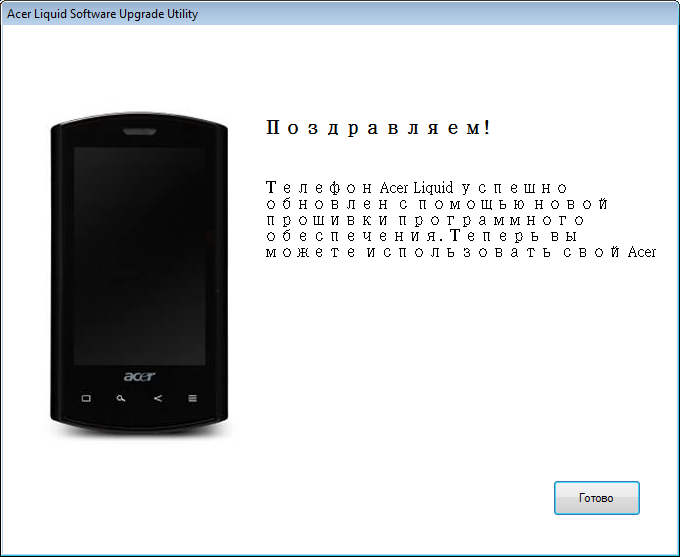
Și dacă nu funcționează, ceea ce este de asemenea probabil, atunci va apărea următoarea imagine:

Acest lucru, desigur, este neplăcut, dar nu fatal, așa cum arată practica. Ceea ce urmează sunt câteva note de călătorie haotice.
- Unele personaje au trecut pe ecran și bara de progres din partea de sus, apoi ecranul de splash a apărut la fel ca la pornire cu inscripția acer și android, apoi ecranul s-a întunecat.
- Poate apărea o eroare, apoi urmați cu strictețe instrucțiunile și totul va fi bine.
- Când bara de progres a ajuns la mijloc, ecranul de splash de pe dispozitiv s-a aprins din nou. A apărut din nou eroarea. Nu am vrut să repornesc, comanda rapidă de la tastatură a ajutat - sunet+camera+pornire.
- Aparatul a vibrat și a devenit posibilă repetarea instalării.
- Aparent, la început firmware-ul este copiat pe cardul de memorie și, atunci când este repetat, pur și simplu atașează fișierele. Apoi începe instalarea.
- Apoi a apărut o imagine cu un droid și o săgeată din cutie și o bară de progres galbenă.
- După ce am apăsat butonul gata de pe ecranul computerului, androidul a pornit.
- Destul de ciudat, aproape toate setările au fost păstrate. Conservat programe instalate, pe ecranele cu pictograme totul a devenit diferit.
Acum, impresiile firmware-ului instalat.
- În piață, aplicațiile au marcaje - comentarii și altele asemănătoare. A devenit mai convenabil. Acum există posibilitatea de actualizare automată.
- Interfața a devenit mai convenabilă de controlat cu degetul mare de la o mână. Chiar mai convenabil. (Acest lucru a fost adus de interfața de marcă Acer.)
- Acum, în setările din secțiunea de aplicații, aplicațiile care pot funcționa cu cardul SD au posibilitatea de a se transfera pe card. Un adevărat economisitor de memorie, mai ales datorită jocurilor.
- A apărut un player flash funcțional, îl puteți descărca de pe piață.
- Destul de neobișnuit, ține cont. telefon nou dar poate s-a mai bine.
Apropo, Universal Androot a refuzat să cedeze versiune noua Android 2.2 A trebuit să folosesc Malez Recovery.
După luni de utilizare, pot spune că nu vreau să mă întorc la interfața standard Android :-) Ce să mai spun. eu folosesc cod grafic blocare, pe care trebuie să-l introduceți după ecranul widget-ului, așa că după o anumită acțiune cu widget-ul trebuie să deblocați dispozitivul, iar apoi acțiunea va funcționa. Nu prea convenabil. De asemenea, se întâmplă ca ordinea pictogramelor să zboare după ce utilizați dispozitivul ca unitate flash. Sunt ușoare poticniri. Dar, în cea mai mare parte, totul este grozav!
Instrucțiuni detaliate pas cu pas pentru Firmware-ul Huawei Nexus 6P (Angler) activat firmware original cu bootloader deblocat în modul fastboot.
Drivere și programe
Atenţie!
Pentru toate manipulările ulterioare cu dispozitivul, este necesar un bootloader deblocat. Pentru a-l debloca, această instrucțiune vă poate ajuta.
Instructiuni de instalare
- La linia de comandă introduceți „ flash-all.bat” și așteptați finalizarea instalării firmware-ului.
- Puneți telefonul în modul bootloader.
- Utilizați butoanele de volum pentru a selecta un articol Mod de recuperare și apăsați tasta de pornire pentru a confirma selecția.
- Când apare un mic robot culcat cu un triunghi și textul „ nicio comandă”, țineți apăsat butonul de pornire și apăsați tasta de creștere a volumului o dată, apoi eliberați-le imediat simultan. Telefonul va fi încărcat în recuperare stoc.
- Acum ar trebui să selectați elementul " șterge datele / setările din fabrică” și pe următorul ecran - „ Da, sterge toate datele utilizatorului».
- După ce ștergerea datelor este finalizată, selectați „reporniți sistemul acum”.
-
Metoda 2 (manual)
Pe linia de comandă, efectuați următorii pași unul câte unul:
- Pentru a curăța sistemul:
- fastboot erase boot
- fastboot șterge memoria cache
- recuperare fastboot erase
- sistem de ștergere fastboot
- Acum trebuie să flash bootloader-ul și să reporniți:
- fastboot flash bootloader bootloader-angler-*.img
- fastboot reboot-bootloader
- Apoi, flash modemul și reporniți dispozitivul din nou:
- fastboot flash radio radio-angler-*.img
- fastboot reboot-bootloader
- Și, în cele din urmă, flash sistemul în acest fel (dacă eliminați parametrul -w, atunci fișierele utilizator vor fi salvate):
- fastboot -w update image-angler-*.zip
- Sau dezarhivați arhiva image-angler-*.zipși flash manual toate componentele sistemului, după cum urmează:
- sistem sistem flash fastboot.img
- fastboot flash boot boot.img
- fastboot flash recovery recovery.img
- fastboot flash cache cache.img
- Pentru a șterge complet datele utilizatorului, introduceți:
- fastboot șterge datele utilizatorului
- fastboot flash userdata userdata.img
- Așteptați finalizarea operațiunii și reporniți manual telefonul:
- repornire fastboot
- Pentru a curăța sistemul:
Creați un folder în rădăcina unității C:\ numit " Android».
Descărcați arhiva cu imaginea originală a firmware-ului și despachetați-o în folderul „Android”. A găsi Versiune curentă poate fi pe site-ul oficial.
Deschideți un prompt de comandă și mergeți la creat folderul Android echipa" cd c:\Android\” (comenzile sunt scrise fără ghilimele).
Conectați-vă telefonul la computer folosind un cablu USB.
Asigurați-vă că computerul găsește dispozitivul prin ADB.
Pentru a face acest lucru, introduceți „ dispozitive adb' la linia de comandă. La cererea apărută pe telefon pentru permisiunea de depanare de către ADB pe acest calculator trebuie sa dai click pe " Bine", în timp ce selectați elementul" Permiteți întotdeauna de pe acest computer". Dacă dispozitivul este vizibil, textul „ Lista dispozitivelor atașate” și o listă cu toate dispozitivele (de exemplu, dispozitiv xxxxxxx). Dacă „offline” este scris în loc de „dispozitiv” sau lista este goală, atunci trebuie să actualizați ADB, să verificați driverele / cablul, să schimbați port USB/un calculator.
Reporniți telefonul în modul bootloader.
Pentru a face acest lucru, opriți dispozitivul, porniți-l ținând apăsate simultan tasta de reducere a volumului și butonul de pornire sau în Linie de comanda introduce " adb reboot bootloader". Dacă totul este făcut corect, inscripția va fi afișată pe ecranul smartphone-ului startși „întins” pe spate Android cu capacul deschis.
Prima dată când vă conectați la un computer în modul Fastboot, sistemul poate solicita drivere. Pentru a le instala, trebuie să specificați calea către folderul cu driverele descărcate. Dacă acest lucru nu se întâmplă și dispozitivul nu este detectat, trebuie să accesați „ Manager de dispozitiv", extindeți meniul derulant" Alte dispozitive” și faceți dublu clic pe elementul „ dispozitiv necunoscut " (sau " Android 1.0") din Semnul exclamariiîn triunghi galben. În fila „ General" apasa butonul " Actualizați driver-ul", refuzați să căutați în rețea și specificați calea către folderul cu driverele, în timp ce activați elementul" Inclusiv subfolderele". Este posibil să primiți un avertisment că editorul nu a putut fi verificat, dar ar trebui să îl ignorați mesajul datși continuați instalarea. După un timp, driverele vor fi instalate.
Verificați disponibilitatea dispozitivului în modul bootloader introducând comanda " dispozitive fastboot". Dacă dispozitivul este conectat corect, atunci ID-ul dispozitivului va fi afișat cu cuvântul „fastboot” (de exemplu, „ xxxxxxx fastboot"). Dacă nu este afișat nimic sau „se așteaptă dispozitive...”, atunci trebuie să actualizați driverele, să schimbați portul USB sau să încercați să efectuați acești pași pe alt computer.
Acum puteți începe să instalați firmware-ul într-unul din două moduri. Ambele metode presupun că telefonul este în modul bootloader.
Metoda 1 (automat)
La sfârșitul operațiunii, dispozitivul ar trebui să repornească. Pornirea inițială poate dura ceva timp, dar nu mai mult de cinci minute. Dacă după acest timp dispozitivul este încă „atârnat” de portbagaj, trebuie să efectuați așa-numitul. hard reset. Pentru asta ai nevoie de:
De data aceasta, dispozitivul ar trebui să pornească fără probleme.
